1000'den fazla formattaki videoları/sesleri yüksek kalitede dönüştürün, düzenleyin ve sıkıştırın.
Kırpma, Efektler, Dışa Aktarma: Photoshop ile Videolar Nasıl Düzenlenir?
Adobe Photoshop ile video nasıl düzenlenir? Düzenleme konusunda yaygın olarak bilinse de, yeni başlayanlar için bunu yapmak karmaşık görünebilir. İster istenmeyen sahneleri kırpmak ister yaratıcı efektler eklemek isteyin, Photoshop tüm bunları tanıdık bir arayüzle halledebilir. Bu yazıda, Photoshop'un farklı amaçlara göre uyarlanmış temel video düzenleme özelliklerini inceleyerek, ham çekimlerinizi verimli ve yaratıcı bir şekilde cilalı videolara dönüştürmenize yardımcı olacağız.
Rehber Listesi
Adobe Photoshop Hala Video Düzenlemede Çalışıyor mu? Photoshop ile Farklı Amaçlar İçin Videolar Nasıl Düzenlenir? Photoshop'tan Daha Sorunsuz Bir Video Düzenleme YoluAdobe Photoshop Hala Video Düzenlemede Çalışıyor mu?
Bu sorunun kısa cevabı kesinlikle EVET. Adobe Photoshop hala temel video düzenleme yetenekleri sunmaya devam edecek. Bu nedenle, eski kullanıcıların tanıdık bir ortamda video işleme görevlerini yerine getirememekten endişelenmelerine gerek yok. Esas olarak görüntü düzenleme için tasarlanmış olsa da, Photoshop hala görüntülerle nasıl çalıştığınıza benzer şekilde çalışan bazı temel video düzenleme seçenekleri sunmaktadır.

Hızlı düzenlemeler, basit animasyonlar veya kısa kliplere görsel efektler eklemek için bazı gelişmiş düzenleme seçeneklerinden yoksun olsa da, Photoshop kullanışlı bir araç olmaya devam ediyor. Yeni bir yazılım öğrenmeden video düzenlemeye başlamak isteyen yeni başlayanlar ve fotoğraf editörleri için Photoshop hâlâ geçerli bir seçenek.
Photoshop ile Farklı Amaçlar İçin Videolar Nasıl Düzenlenir?
Photoshop'ta video düzenlemek istiyorsanız, daha alışkın olduğunuz ve aşina olduğunuz bir ortam olduğu için yine de ona güvenebilirsiniz. Ancak, yazılım sürümü güncellendikçe veya video değiştikçe bazı işlemler çalışmayabilir veya size yabancı gelebilir. Endişelenmeyin, bu bölüm size Photoshop'ta farklı işlemlerle video düzenleme yöntemleri sunarak çeşitli ihtiyaçlarınızı karşılayacaktır.
Videoları Kırpma: Photoshop'ta Klipleri Hassas Bir Şekilde Kesme
Bir videoyu kırpma Photoshop'ta istenmeyen bölümleri hızlı ve doğru bir şekilde kaldırmanıza olanak tanır. Zaman çizelgesi panelini kullanarak kliplerinizi kesmek için tam başlangıç ve bitiş noktalarını seçebilir, yalnızca önemli kısımlara odaklanarak kusursuz videolar oluşturabilirsiniz.
Aşama 1Cihazınızda Adobe Photoshop'u başlatın ve videoyu içe aktarmak için video dosyasını Photoshop'a sürükleyin.
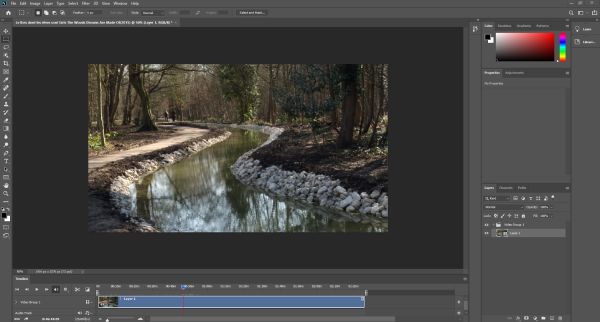
Adım 2Zaman çizelgesinde, video kırpma süresini ayarlamak için tıklayın. Ardından, "Oynatma Başlığında Böl" düğmesine tıklayın.
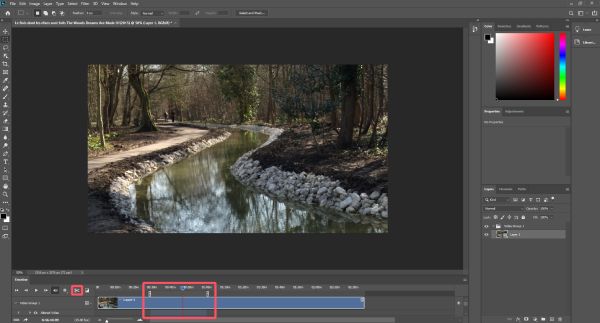
Aşama 3"Dosya" butonuna tıklayın. Son olarak, kırpılan videoyu kaydetmek için "Dışa Aktar" sekmesi altındaki "Farklı Dışa Aktar..." butonuna tıklayın.
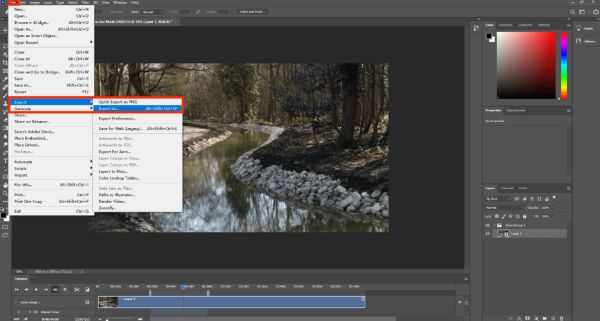
Görsel Efektler Ekleme: Videonuzu Yaratıcı Bir Şekilde Geliştirin
Photoshop, tıpkı fotoğraflarda olduğu gibi videolarınıza da göz alıcı görsel efektler eklemenizi sağlar. Filtrelerden ve katmanlardan metinlere ve animasyonlara kadar, karmaşık video düzenleme yazılımlarına ihtiyaç duymadan çekimlerinizi yaratıcı bir şekilde geliştirebilir, daha ilgi çekici ve kişiselleştirilmiş hale getirebilirsiniz.
Aşama 1Görsel efekt eklemek istediğiniz katmanı "Zaman Çizelgesi" veya "Katmanlar" sekmesinden parçaya tıklayarak seçin.
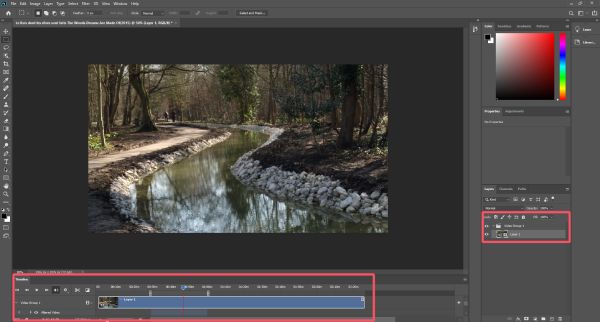
Adım 2"Katman" sekmesi altındaki "Akıllı Nesneler" düğmesine tıklayın. Ardından "Akıllı Nesneye Dönüştür" düğmesine tıklayın.
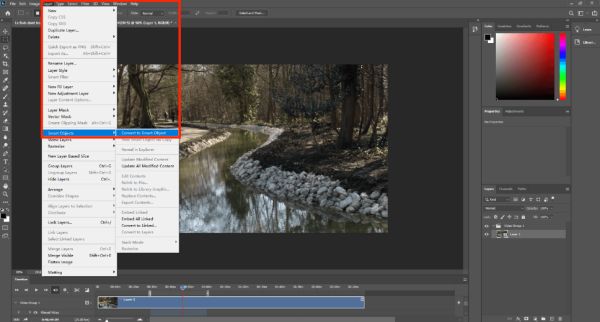
Aşama 3"Filtre" butonuna tıklayın ve efektleri seçin. Ardından, görsel efektler katmana uygulanacaktır.
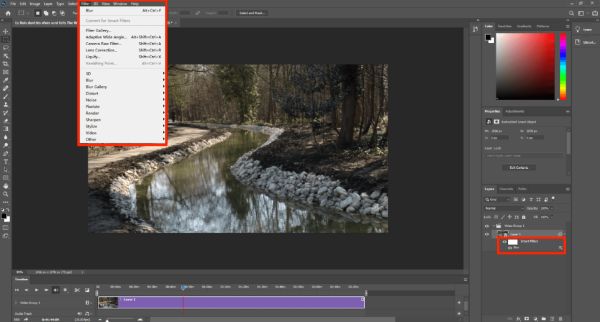
Renk ve Aydınlatmayı Ayarlama: Videonuzun Görünümünü Mükemmelleştirin
Görüntüleri işlemek için profesyonel bir yazılım olarak, görüntünün rengini ve ışığını ayarlamak en temel seçeneklerden biridir. Photoshop ile video düzenleme için bu işlev, normal video düzenleme gibi işlemlere rağmen klipleriniz veya görüntüleriniz için de geçerlidir. sevimli videolarVideonuzdaki renk ve aydınlatmayı ayarlayarak mükemmel bir atmosfer ve ton yaratabilir, daha canlı, profesyonel ve görsel olarak çekici görünmesini sağlayabilirsiniz.
Aşama 1İstediğiniz renk ayarını seçmek için "Katman" sekmesi altında bulunan "Yeni Ayarlama Katmanı" butonuna tıklayın.
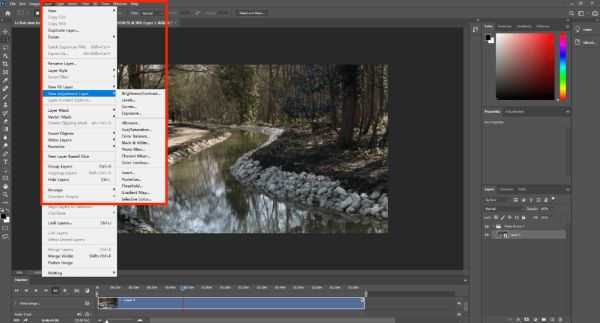
Adım 2"Özellikler" sekmesinin altında, rengi ve aydınlatmayı veya diğer parametreleri ayarlamak için tıklayın.

Aşama 3Renkleri düzgün bir şekilde ayarladıktan sonra "Dosya" sekmesi altında bulunan "Kaydet" butonuna tıklayarak videoyu kaydedebilirsiniz.

Photoshop'tan Daha Sorunsuz Bir Video Düzenleme Yolu
Yalnızca küçük ölçekli dosya formatlarını desteklediğinden, video düzenleme görevleri sınırlı ve bazen karmaşık görünebilir. Daha akıcı ve daha özel bir video düzenleme deneyimi arıyorsanız, 4Easysoft Toplam Video Dönüştürücü Güç ve sadeliği bir arada sunan mükemmel bir alternatiftir.
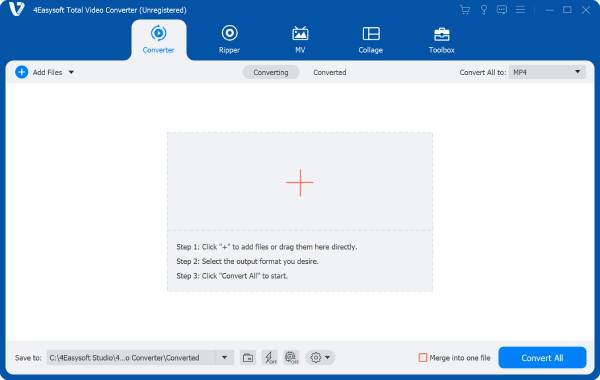
Daha az çabayla profesyonel sonuçlar sunan, zahmetsiz, hepsi bir arada bir video düzenleyici istiyorsanız, bu ücretsiz 4K video düzenleyici Photoshop'un temel video düzenleme yeteneklerine kıyasla akıllıca bir seçimdir.

Photoshop'tan daha zengin video düzenleme işlevleri sağlayın.
Geri sarma işlemi sırasında videonun orijinal kalitesini koruyun.
Video dosyasının istediğiniz gibi düzenlenip düzenlenmediğini kontrol etmek için önizleme yapın.
Video düzenlemeleriniz için 600'den fazla dosya formatını destekler.
100% Güvenli
100% Güvenli
Aşama 14Easysoft Total Video Converter'ı başlatın ve videoyu içe aktarmak için "Dosya Ekle" düğmesine tıklayın.
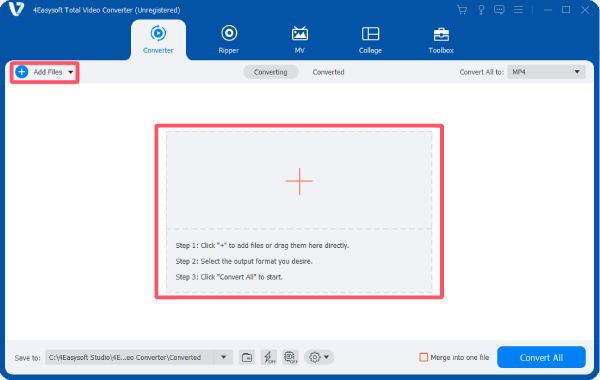
Adım 2Videolarınızı düzenlemek için farklı araçlar seçebilir ve bunları aynı anda kullanabilirsiniz.
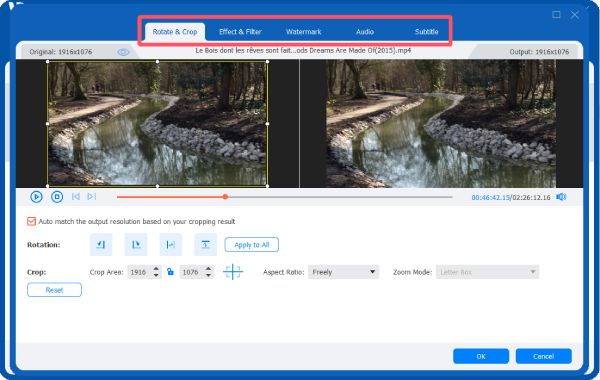
Aşama 3Videoyu istediğiniz gibi düzenledikten sonra "Tümünü Dönüştür" butonuna tıklayarak düzenlenen videoyu kaydedebilirsiniz.
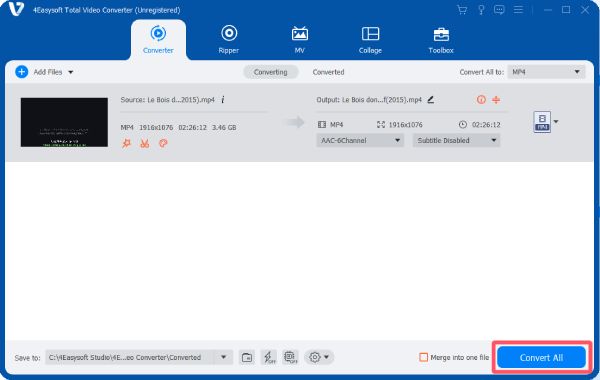
Çözüm
Adobe Photoshop, bir görüntü düzenleme aracı olarak, özellikle kullanımına zaten aşina olan kullanıcılar için video düzenleme konusunda hâlâ geçerli bir seçenektir. Ancak, günümüzde karmaşık projelerle başa çıkmak için nispeten sınırlı kalabilir. Daha güçlü bir video düzenleme yeteneği arayanlar için, 4Easysoft Toplam Video Dönüştürücü güvenilir bir alternatif sunuyor.
100% Güvenli
100% Güvenli


